Win7电脑“自动播放”功能的关闭与设置
作者:佚名 来源:xp下载站 时间:2012-11-15 12:03
有时候这个自动播放功能会带来一些使用上的不方便,比如我们只是想查看U盘中的文件,或者用USB数据线给手机充电的时候,自动播放就显得有点多余。我们可以关闭或者灵活设置Win7系统“自动播放”的缺省操作吗?当然可以!
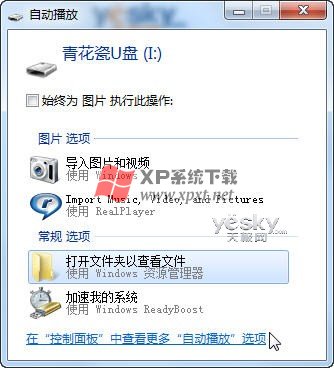
图示:Win7“自动播放”提示 (点击蓝色文字即可进入设置)
在WinXP系统中想要自定义自动播放功能比较麻烦,后来Vista系统将自动播放设置放入控制面板,Win7系统提供了更加简单的操作——我们单击Win7系统桌面左下角的圆形开始按钮,然后点击右边的“默认程序”。在“默认程序”设置面板中,选择“更改自动播放设置”即可打开Win7系统的“更改自动播放”设置面板。也可以点击“自动播放”窗口底部的文字直接进入功能设定。
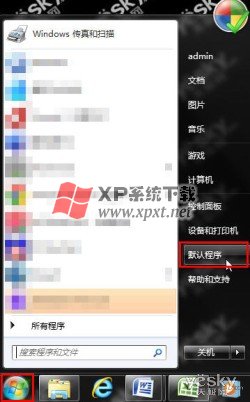
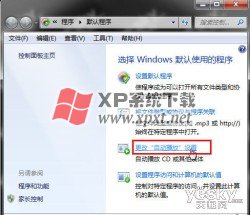
图示:打开Win7系统的“更改自动播放”设置面板(点击可看大图)
在Win7系统“自动播放”设置面板中,我们可以看到非常多的媒体种类,比如CD、DVD、蓝光影碟、图片等等,每一类媒体右边都有选项,我们可以在这里灵活设置每一类媒体文件对应的打开程序,也可以设置“打开Windows资源管理器”、“不执行操作”或者“每次都询问”。
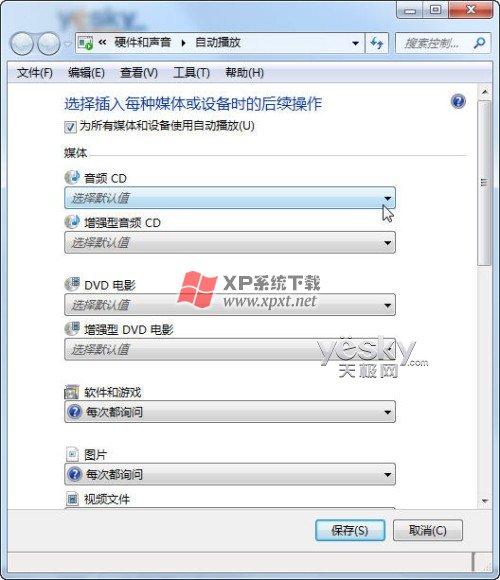
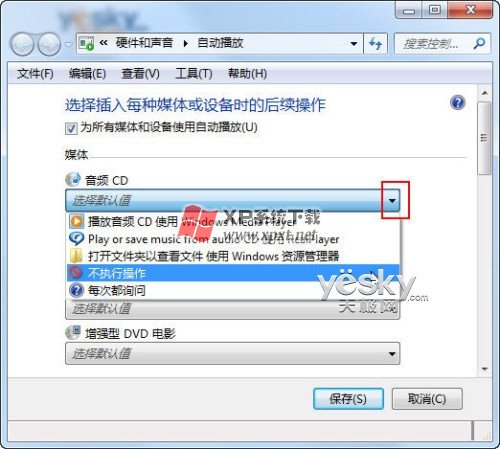
图示:灵活设置Win7系统“自动播放”选项
如果想关闭所有设备的自动播放,可以取消设置界面顶端“为所有媒体和设备使用自动播放”项前的勾选,然后点击“保存”按钮。这样Win7的“自动播放”就完全关闭,不会再弹出自动播放窗口了。

图示:取消勾选“为所有媒体和设备使用自动播放”
- 上一篇:Win7显示调整小程序分享
- 下一篇:Win7系统桌面半透明玻璃特效不见了怎么办?

































